Bạn muốn tra đường trên Google Maps nhưng điện thoại bạn hết data 4G, xung quanh không có wifi? Đừng lo lắng! Hãy theo dõi bài viết cách tải, lưu bản đồ Google Map ngoại tuyến trên Android, iOS để tìm đường khi máy không kết nối internet bạn nhé!

I. Lợi ích khi sử dụng bản đồ ngoại tuyến
- Tra, tìm đường, địa điểm cần đến không cần kết nối mạng.
- Tiết kiệm data di động, lưu lượng pin.

Sắm ngay phụ kiện sale sâu - Giá chỉ từ 20k
II. Cách tải bản đồ tuyến đường trên Google Maps
1. Hướng dẫn nhanh
Tìm vị trí bạn muốn đến trên bản đồ > Nhấn Bắt đầu > Nhấn vào 3 chấm góc trái màn hình > Chọn Thêm tuyến đường vào màn hình chờ > Nhấn Thêm vậy là hoàn tất quy trình.
2. Hướng dẫn chi tiết
Bước 1: Tìm vị trí bạn muốn đến trên bản đồ > Nhấn Chỉ đường.

Bước 2: Nhấn Bắt đầu.

Bước 2: Nhấn vào 3 chấm góc trái màn hình > Chọn Thêm tuyến đường vào màn hình chờ.

Bước 4: Nhấn Thêm vậy là hoàn tất quy trình.

Và bạn sẽ có bản đồ chỉ đường trên điện thoại đơn giản.

III. Cách tải, lưu bản đồ offline trên google Maps
1. Hướng dẫn nhanh
Vào ứng dụng Google Maps > Chọn vào kí hiệu hồ sơ cá nhân của bạn > Chọn Cài đặt > Chọn Cài đặt bản đồ ngoại tuyến > Tùy chọn Tự động cập nhật bản đồ ngoại tuyến và Tự động tải bản đồ đề xuất xuống > Chọn Tùy chọn tải xuống > Chọn Chỉ Wifi > Chọn Chỉ qua Wifi/ Qua Wi-Fi hoặc mạng di động > Nhấn lưu, đến đây thì quy trình được hoàn tất.
2. Hướng dẫn chi tiết
Bước 1: Vào ứng dụng Google Maps > Chọn vào kí hiệu hồ sơ cá nhân của bạn

Bước 2: Chọn Cài đặt.

Bước 3: Chọn Cài đặt bản đồ ngoại tuyến > Tùy chọn Tự động cập nhật bản đồ ngoại tuyến và Tự động tải bản đồ đề xuất xuống.

Tùy chọn Tự động cập nhật bản đồ ngoại tuyến và Tự động tải bản đồ đề xuất xuống.

Tùy vào nhu cầu của mỗi người, nếu bạn muốn tự động cập nhật bản đồ ngoại tuyến và tự động cập nhật bản đồ ngoại tuyến thì gạt chấm tròn sang bên phải nếu không thì gạt chấm tròn sang trái.
Bước 4: Chọn Tùy chọn tải xuống.

Bước 5: Tùy chọn Chỉ qua Wifi/ Qua Wi-Fi hoặc mạng di động. Trong ví dụ này mình chọn Chỉ Wifi > Nhấn lưu, đến đây thì quy trình được hoàn tất.

Lưu ý: Sau khi kết thúc quy trình, bạn trở lại cài đặt và bật chế độ chỉ wifi để khi điện thoại bạn không kết nối wifi thì bảng đồ ngoại tuyến mới hoạt động. Sau 15 ngày tải bản đồ Google Maps ngoại tuyến bạn nên cập nhật lại hoặc để chế độ tự động cập nhật để có thể sử dụng thường xuyên.

IV. Cách tìm đường trên Google Maps khi sử dụng bản đồ ngoại tuyến
1. Hướng dẫn nhanh
Vào ứng dụng Google Maps bạn có thể nhập tay vị trí của mình hoặc là chọn vị trí định vị trên bản đồ > Nhập địa điểm bạn muốn đến > Chọn phương tiện bạn di chuyển đến đó > Nhấn Chỉ đường > Nhấn Bắt đầu là hoàn tất.
2. Hướng dẫn chi tiết
Bước 1: Vào ứng dụng Google Maps bạn có thể nhập tay vị trí của mình hoặc là chọn vị trí định vị trên bản đồ.

Bước 2: Nhập địa điểm bạn muốn đến.

Bước 3: Chọn phương tiện bạn di chuyển đến đó.

Bước 4: Nhấn Chỉ đường.

Bước 5: Nhấn Bắt đầu là hoàn tất.

Xem thêm:
Hướng dẫn tải bản đồ Việt Nam của Google Map
Bài viết trên đã mách bạn cách tải, lưu bản đồ tuyến đường, bản đồ khu vực cũng như hướng dẫn bạn cách tra đường khi không có Internet, hy vọng những thông tin này hữu ích đến bạn . Đừng quên like, share, và để lại bình luận bên dưới bài viết nhé!
 Điện thoại
Điện thoại
 Laptop
Laptop
 Phụ kiện
Phụ kiện di động
Phụ kiện
Phụ kiện di động![thumb menu]()
![thumb menu]()
![thumb menu]()
![thumb menu]()
![thumb menu]()
![thumb menu]()
![thumb menu]()
![thumb menu]()
![thumb menu]()
![thumb menu]()
![thumb menu]()
![thumb menu]()
![thumb menu]()
![thumb menu]()
![thumb menu]()
![thumb menu]()
![thumb menu]()
 Smartwatch
Smartwatch
 Đồng hồ
Đồng hồ
 Tablet
Tablet
 Máy cũ, Thu cũ
Máy cũ, Thu cũ
Máy cũ, Thu cũ
Máy cũ, Thu cũ![thumb menu]()
![thumb menu]()
 Màn hình, Máy in
Màn hình, Máy in
 Sim, Thẻ cào
Sim, Thẻ cào
 Dịch vụ tiện ích
Thanh toán hóa đơn
Dịch vụ tiện ích
Thanh toán hóa đơn![thumb menu]()
![thumb menu]()
![thumb menu]()
![thumb menu]()
![thumb menu]()
![thumb menu]()
![thumb menu]()
![thumb menu]()
![thumb menu]()
![thumb menu]()
![thumb menu]()
![thumb menu]()
![thumb menu]()
![thumb menu]()
![thumb menu]()
![thumb menu]()
![thumb menu]()





































































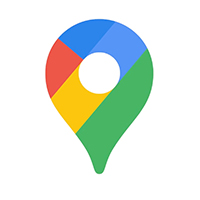



















 Có
Có

ĐĂNG NHẬP
Hãy đăng nhập để Chia sẻ bài viết, bình luận, theo dõi các hồ sơ cá nhân và sử dụng dịch vụ nâng cao khác trên trang Game App của
Thế Giới Di Động
Tất cả thông tin người dùng được bảo mật theo quy định của pháp luật Việt Nam. Khi bạn đăng nhập, bạn đồng ý với Các điều khoản sử dụng và Thoả thuận về cung cấp và sử dụng Mạng Xã Hội.